Kako dodati naslove v Sony Vegas?
Sony Vegas Pro ima številna orodja za delo z besedilom. Zato lahko ustvarite lepa in živa besedila, jim naložite učinke in dodate animacije v urejevalniku videoposnetkov. Ugotovimo, kako.
Kako dodati napise
1. Najprej prenesite video datoteko v urejevalnik, s katerim boste delali. Nato v meniju na kartici »Vstavi« izberite »Video posnetek«,
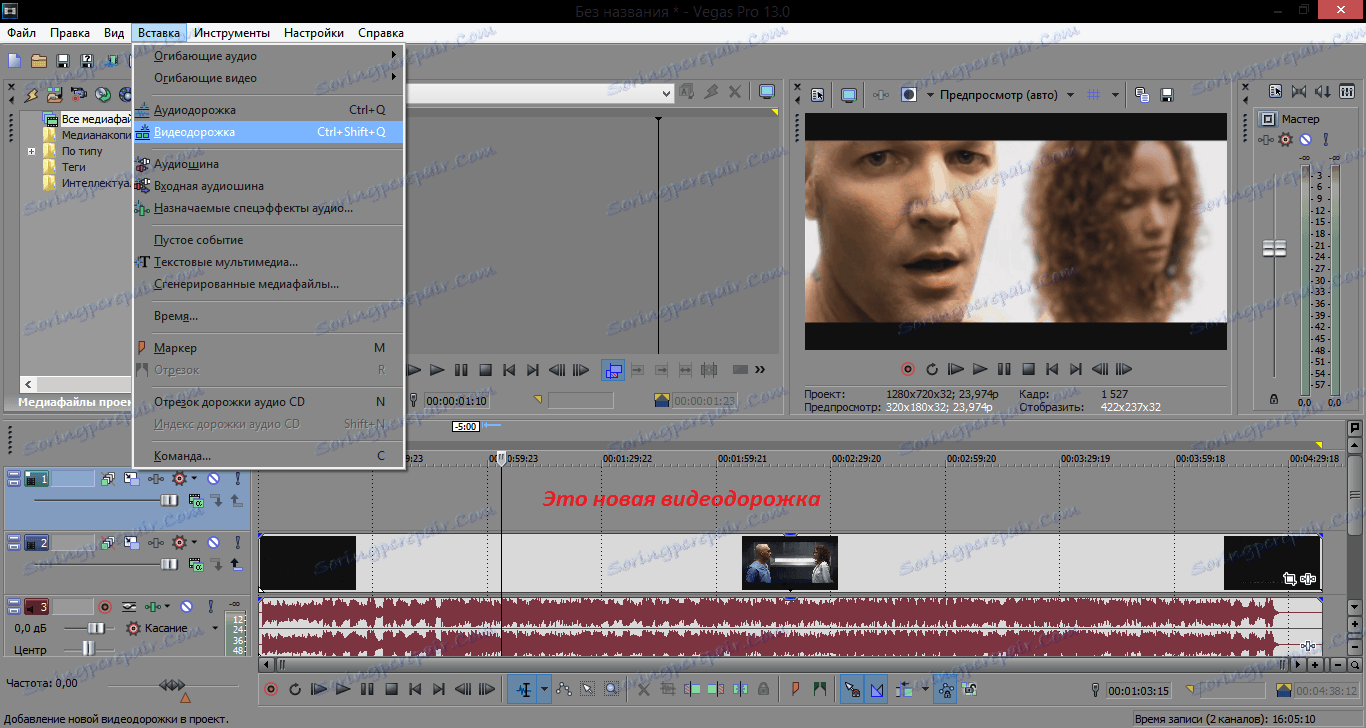
Pozor, prosim!
Naslovi so vstavljeni v video z novim fragmentom. Zato je za njih obvezna izdelava ločene video skladbe. Če dodate besedilo v glavni zapis, boste dobili videoposnetek na koščke.
2. Ponovno pojdite na kartico »Vstavi« in zdaj kliknite »Večpredstavnostna besedila«.
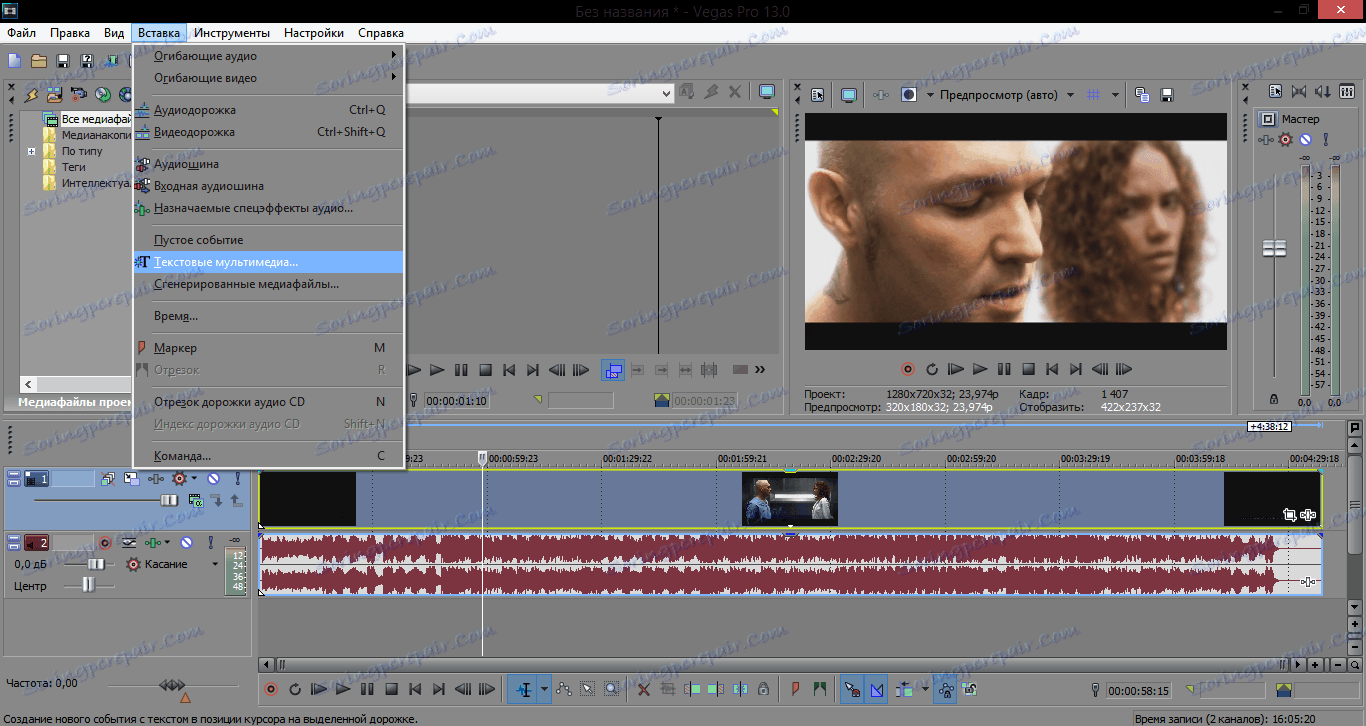
3. Pojavi se novo okno za urejanje naslovov. Tukaj vnesemo potrebno poljubno besedilo. Tukaj boste našli številna orodja za delo z besedilom.

Barva besedila. Tukaj lahko izberete barvo besedila in spremenite njegovo preglednost. Kliknite na pravokotnik z barvo na vrhu in paleta se bo povečala. V zgornjem desnem kotu lahko kliknete ikono ure in dodate besedilo animaciji. Na primer, spreminjanje barve s časom.
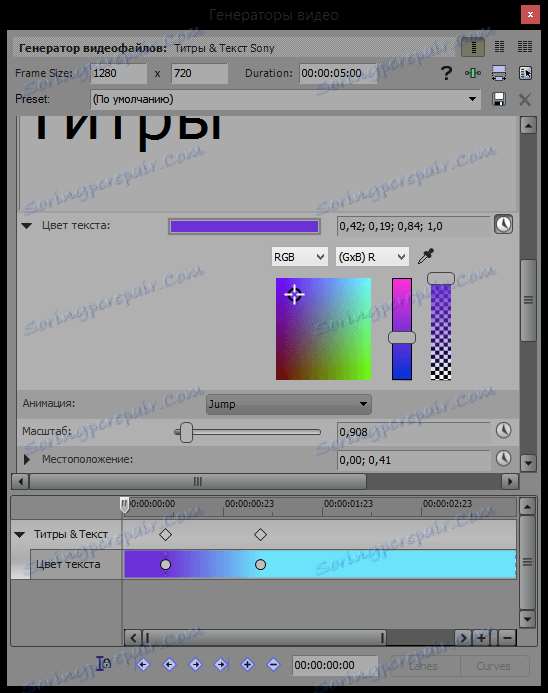
Animacija. Tukaj lahko izberete animacijo za videz besedila.
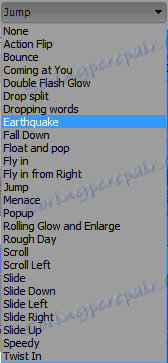
Lestvica. Na tej točki lahko spremenite velikost besedila in dodate animacijo za spreminjanje velikosti besedila s časom.

Lokacija in sidrna točka. V elementu »Lokacija« lahko besedilo premaknete na želeno mesto v okvirju. Sidrna točka premakne besedilo na določeno lokacijo. Ustvarite lahko tudi navigacijsko animacijo tako za lokacijo kot tudi za sidro.
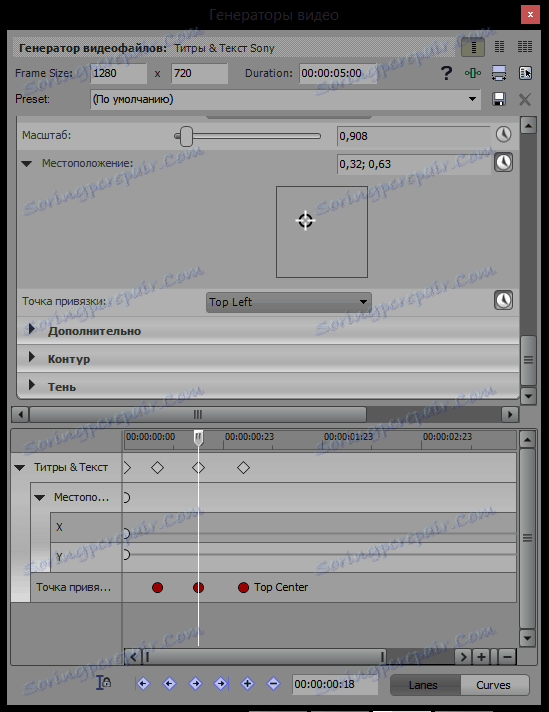
Neobvezno. Tukaj lahko dodate ozadje besedila, izberete barvo in prosojnost ozadja ter povečate ali zmanjšate razmik med črkami in črtami. Za vsak element lahko dodate animacijo.
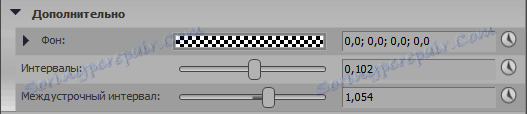
Kontura in senca. V teh točkah lahko preizkusite ustvarjanje kapi, refleksije in senc za besedilo. Animacija je tudi mogoča.
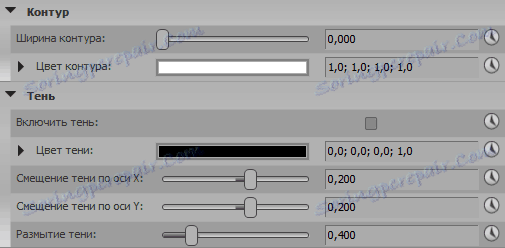
4. Zdaj na časovni liniji, na videoposnetku, ki smo ga ustvarili, je bil delček videoposnetka z naslovi. Lahko ga povlečete vzdolž časovne črte ali raztegnete in s tem povečate čas prikaza besedila.

Kako urediti napise
Če ste med ustvarjanjem kreditov naredili napako ali preprosto želeli spremeniti barvo, pisavo ali velikost besedila, potem v tem primeru kliknite ikono majhnega videoposnetka v fragmentu z besedilom.

No, pogledali smo, kako ustvariti naslove v Sony Vegasu. Precej preprosto in celo zanimivo. Video editor ponuja veliko orodij za ustvarjanje svetlega in učinkovitega besedila. Zato poskusite razvijati svoje sloge za besedila in še naprej preučevati Sony Vegas.
